电脑中安装软件提示你尝试安装的应用不是Microsoft验证的应用如何解决
更新时间:2023-05-07 16:01:00作者:qiaoyun
大家在安装软件的时候,是否经常会遇到各种各样的问题,比如近日有用户在电脑中安装软件的时候,突然提示“你尝试安装的应用不是Microsoft验证的应用”,很多人不知道要如何解决,其实只要简单的几个步骤就可以取消这个提示了,有遇到一样情况的用户们可以跟着小编一起来看看。
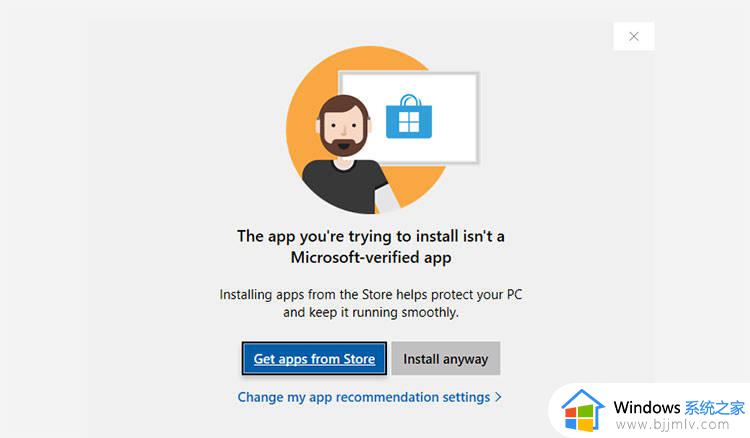
具体解决方法如下:
1. 点击左下角“开始”,打开“设置”。
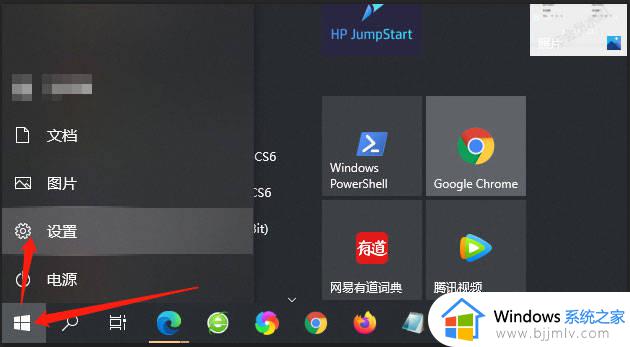
2. 选择“应用”。
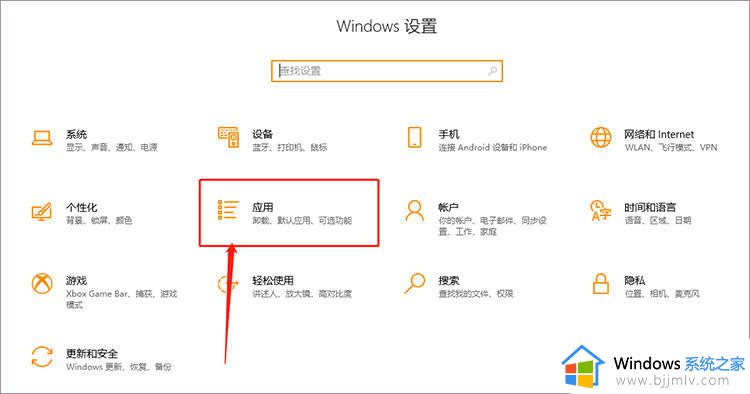
3. 在选择获取应用的位置下面,有四个选项(如下图所示)。像出现上文中的提示,就是选择了【任何来源,但在安装不是Microsoft Store提供的应用之前向我发出警告】。
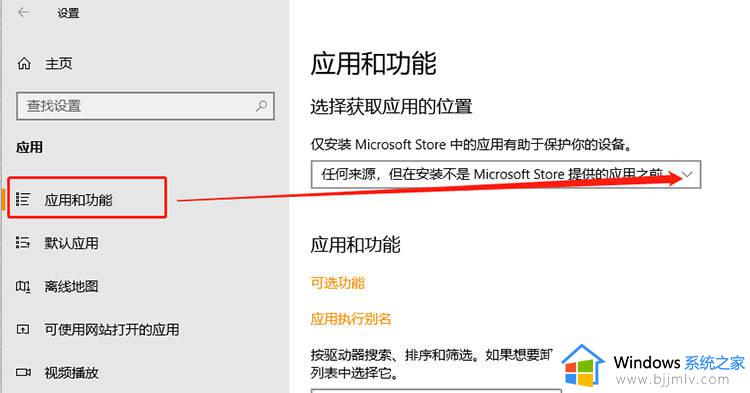
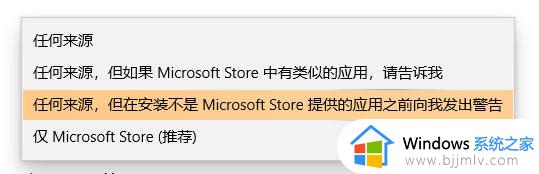
4. 为了避免出现上文中的提示,我们可以选择【任何来源】或者【任何来源。但如果Microsoft Store中有类似的应用,请告诉我】。
5. 如果选择【仅 Microsoft Store (推荐)】,那么从非应用商店下载的程序。都是无法运行的,所以尽量不要选择这个选项。
上述给大家介绍的就是电脑中安装软件提示你尝试安装的应用不是Microsoft验证的应用的详细解决方法,遇到这样情况的用户们不妨可以参考上述方法步骤来进行解决吧。
电脑中安装软件提示你尝试安装的应用不是Microsoft验证的应用如何解决相关教程
- windows电脑安装软件显示不是有效的win32应用程序怎么解决?
- 软件商店安装不了应用怎么办 应用商店下载的软件无法安装解决方法
- 苹果电脑如何安装软件 苹果电脑安装应用教程图解
- 浏览器安装插件提示无法添加应用或脚本怎么解决
- 电脑安装不了软件是什么原因 电脑安装软件安装不了如何解决
- 电脑无法安装软件怎么办 电脑安装不了软件的解决办法
- 此应用无法在你的电脑上运行怎么办 电脑提示此应用无法在你的电脑上运行如何修复
- 电脑安装的软件怎么卸载 如何卸载电脑上安装的软件
- 不是有效的win32应用程序怎么办 电脑打开程序提示不是有效的win32应用程序如何处理
- 电脑桌面安装的软件图标不见了怎么回事 电脑上安装过的软件桌面图标消失了如何解决
- 惠普新电脑只有c盘没有d盘怎么办 惠普电脑只有一个C盘,如何分D盘
- 惠普电脑无法启动windows怎么办?惠普电脑无法启动系统如何 处理
- host在哪个文件夹里面 电脑hosts文件夹位置介绍
- word目录怎么生成 word目录自动生成步骤
- 惠普键盘win键怎么解锁 惠普键盘win键锁了按什么解锁
- 火绒驱动版本不匹配重启没用怎么办 火绒驱动版本不匹配重启依旧不匹配如何处理
热门推荐
电脑教程推荐
win10系统推荐